碎片效果,用PS制作仿电影效果的碎片人像
2022-12-25 19:41:37
来源/作者: /
己有:26人学习过
9做到这一步我们需要停下来
按Ctrl+N新建一个画板
参数设置如图
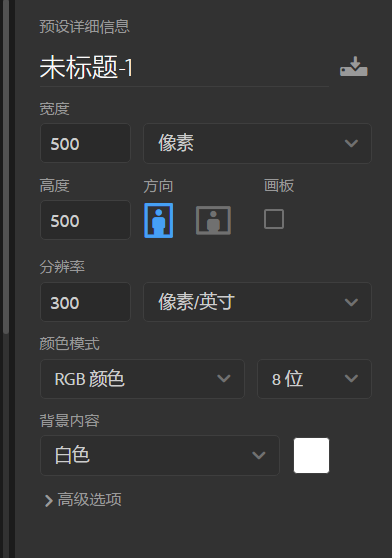
这个画板是用来做自定义画笔的
10下面我们使用多边形套索工具
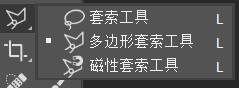
找不到这个工具就在套索工具的图标上长按左键
就会出现了
11在画板中随意的画出几个块面
有一种碎片的感觉
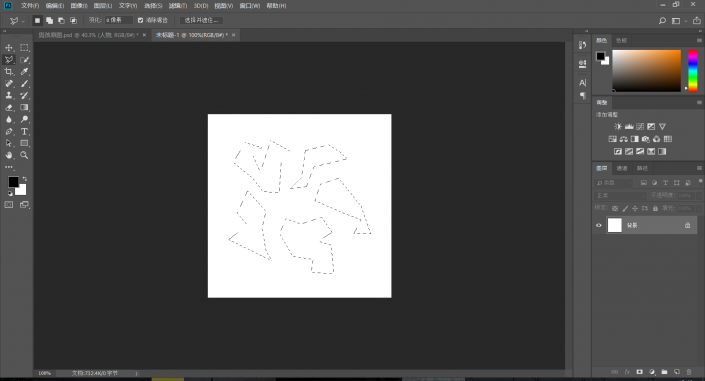
画的时候要按住Shift
否则当你画第二个框的时候第一个就不见了
12接下来确定前景色是黑色
然后按Alt+Delete
使用黑色填充我们画出来的选区

上一篇:二次元效果,教你调出日系动漫色调




























